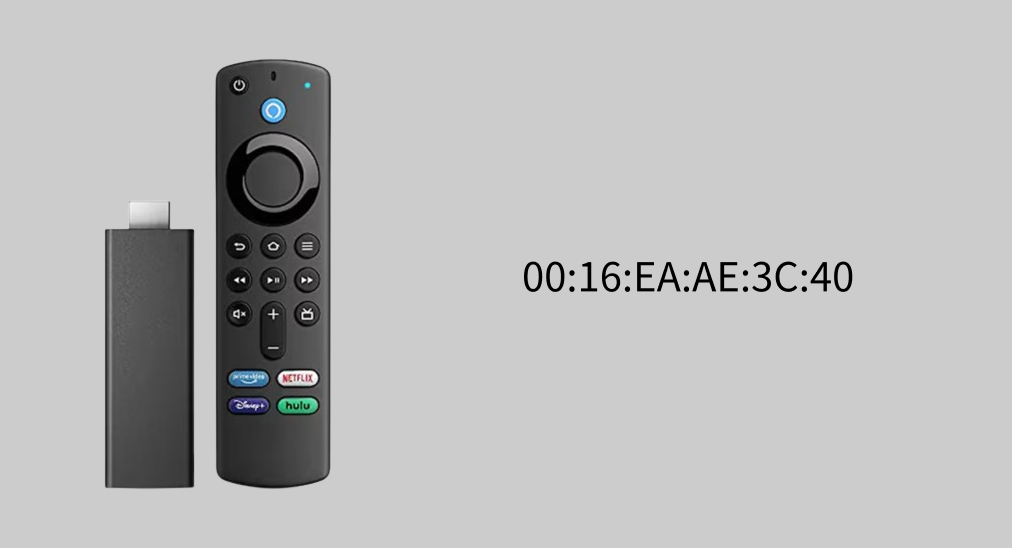
Bienvenido al centro de conocimiento donde profundizarás en la dirección MAC de Firestick explorando las preguntas, incluyendo dónde encontrar la dirección MAC en Firestick y Cómo encontrar la dirección MAC en Firestick. (sin un control remoto).
Tabla de Contenido
¿Cuál es mi dirección MAC?
Dirección MAC (Control de Acceso de Medios), también conocida como dirección LAN, dirección de hardware o dirección física, se utiliza para la identificación de redes. Por lo general, es asignada por los fabricantes de tarjetas de interfaz de red (cada tarjeta de interfaz de red tiene una dirección MAC única) y se muestra en el formato xx:xx:xx:xx:xx:xx (como 00:16:EA:AE:3C:40) en la tarjeta de interfaz de red.
Generalmente, Amazon Fire TV tiene una tarjeta de interfaz de red. Por lo tanto, un Fire TV tiene solo una dirección Mac, y la dirección MAC del Fire TV es una cadena alfanumérica única e inmutable de 12 dígitos.
Nota: Una dirección MAC es muy diferente de una dirección IP y las dos tienen muchas diferencias. Lo siento, no puedo traducir el texto proporcionado.
- La dirección MAC es única dentro de una red local, mientras IP La dirección es única dentro de Internet o una red.
- La dirección MAC es fija y asignada al tarjeta de interfaz de red, while IP La dirección puede ser dinámica y cambiar según la configuración de la red.
- La dirección MAC es una cadena alfanumérica de 12 dígitos, mostrada en el formato xx:xx:xx:xx:xx:xx (como 00:16:EA:AE:3C:40), mientras IP La dirección es una cadena numérica, mostrada en el formato xxx.xxx.x.x (como 192.168.1.1).
¿Dónde encontrar la dirección MAC en el Firestick?
La dirección MAC es esencial para registrar su Firestick, resolver problemas de Wi-Fi y conectarse a redes específicas:
- Registrar FirestickNecesita la dirección MAC del dispositivo para registrarlo en una red.
- Resuelva los problemas de Wi-Fi de Firestick: cuando su El Firestick no se conecta a una red Wi-Fi, es posible que necesite su dirección MAC para solucionar el problema.
- Conectar Firestick a la red: Es posible que necesite la dirección MAC de su Firestick para conectarlo a una red.
¿Dónde encontrarlo en Firestick? La dirección MAC de Amazon Fire TV no suele estar impresa en el propio dispositivo, como en la parte trasera o inferior. En su lugar, se accede principalmente a través de la interfaz de software del dispositivo.
¿Cómo encontrar la dirección MAC del Firestick?
Como se mencionó anteriormente, la dirección MAC del Firestick se muestra en la interfaz de software del dispositivo. Por lo tanto, puede acceder a ella a través de un control remoto Firestick. Si su control remoto Firestick no puede navegar por la interfaz, use el Aplicación de Control Remoto para Fire TV & Stick instead.
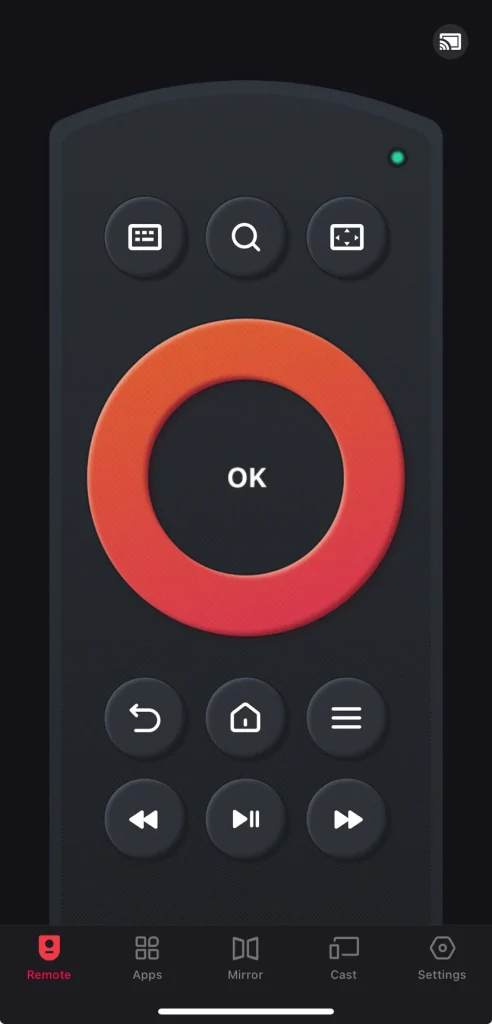
Descargar Remote para Fire TV & Fire Stick
Aquí te mostramos cómo encontrar la dirección MAC en Firestick 4K (sin un control remoto):
Passo 1. (Opcional) Con la misma conexión de red en su teléfono inteligente y Firestick, conecte la aplicación remota a su Firestick siguiendo las instrucciones en pantalla.
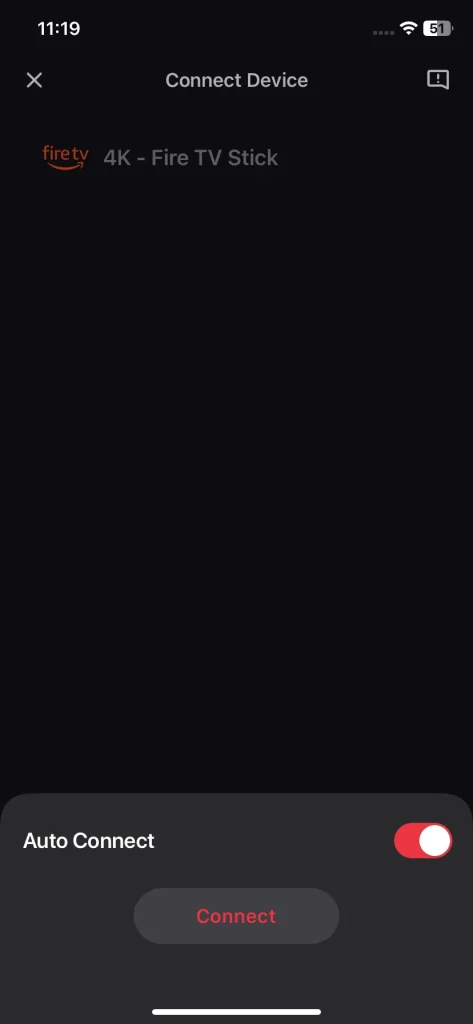
Passo 2. Presiona el Hogar botón en el control remoto o aplicación de Firestick.
Passo 3. Ir a Configuraciones > Mi Fire TV > Acerca de > Red.
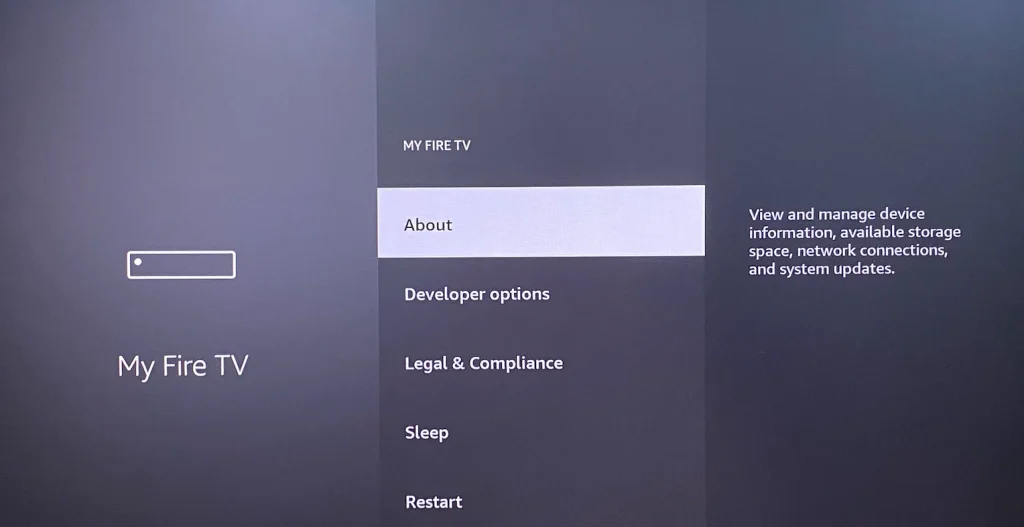
Passo 4. Revisa MAC address Mostrado en la pantalla.
Consejo: Cómo encontrar la dirección IP en Firestick? La dirección IP del dispositivo también se muestra en el menú.
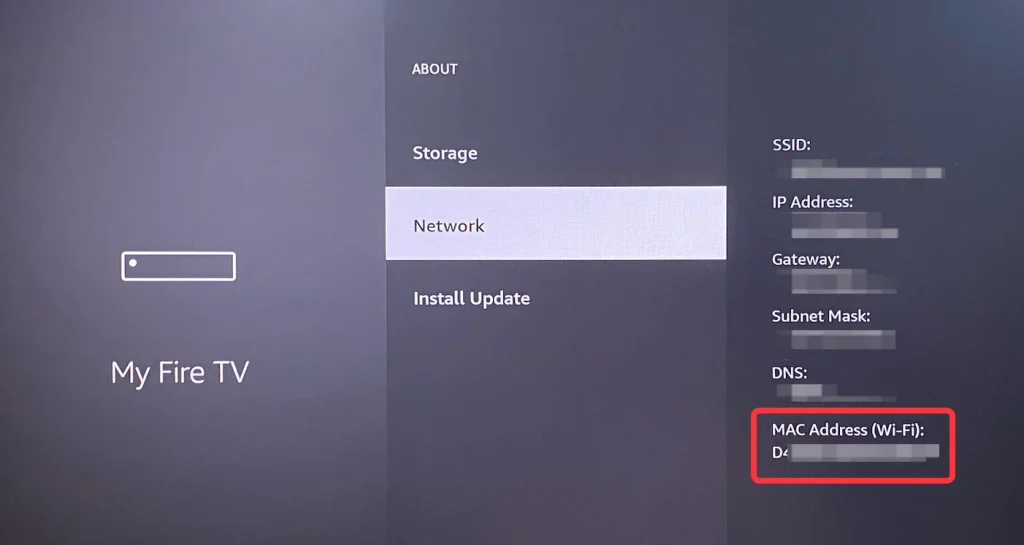
Cómo encontrar la dirección MAC en otros dispositivos
Has aprendido cómo encontrar la dirección MAC en Insignia Fire TV, y exploremos la ubicación de la dirección MAC en otros dispositivos de transmisión populares, como Roku, Samsung TV, LG TV, etc.
Consejo: Puede controlar los siguientes televisores enumerados con su teléfono. Si está interesado en esto, verifique Cómo Controlar el Televisor con el Teléfono.
Cómo encontrar la dirección MAC en Roku
Puedes encontrar la dirección MAC de tu Roku verificando la parte inferior o trasera del dispositivo. Alternativamente, presiona la Hogar botón en el control remoto y ve a Configuraciones > System > Acerca de.
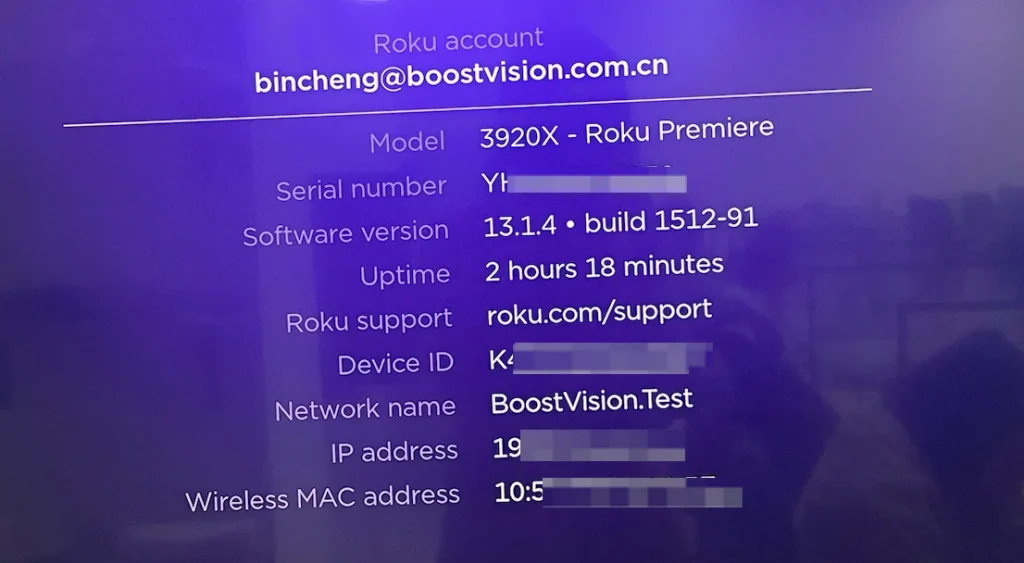
Cómo encontrar la dirección MAC en un televisor Samsung
Passo 1. Presiona el Hogar botón en el control remoto.
Passo 2. Navigate to the ícono de engranaje en la pantalla del televisor para acceder al menú de Configuración.
Passo 3. Ir a Soporte > Acerca de este televisor.
Passo 4. Desplácese hacia abajo en el menú emergente hasta que aparezca la dirección MAC.
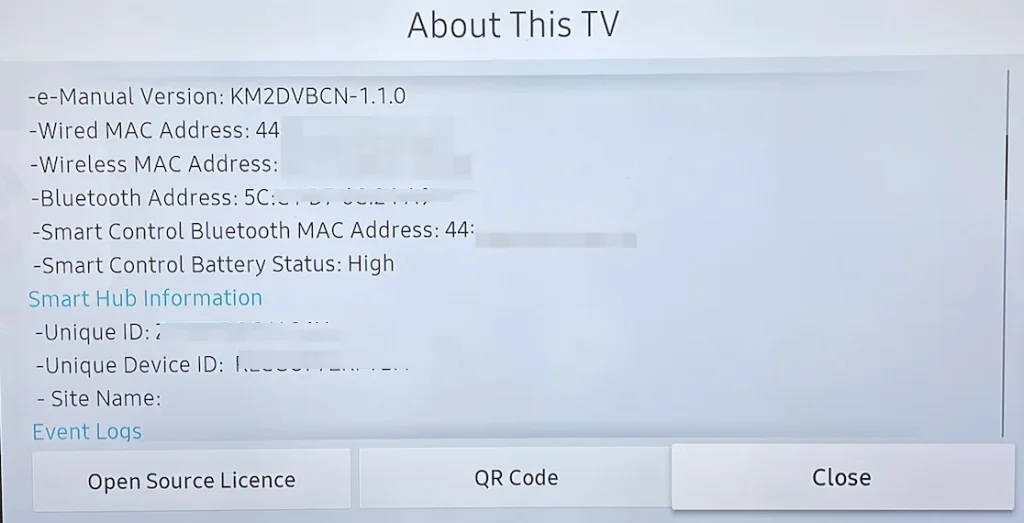
Cómo encontrar la dirección MAC en el televisor LG
Los pasos varían según el modelo del televisor LG:
Passo 1. Presiona el Configuraciones botón en el control remoto.
Passo 2. Elige el Todas las configuraciones opción de la lista.
Passo 3. Ir a Conexión > Red > Conexión Wi-Fi > Configuración Avanzada de Wi-Fi.
Passo 4. Busque la información en pantalla para encontrar la dirección MAC del dispositivo.
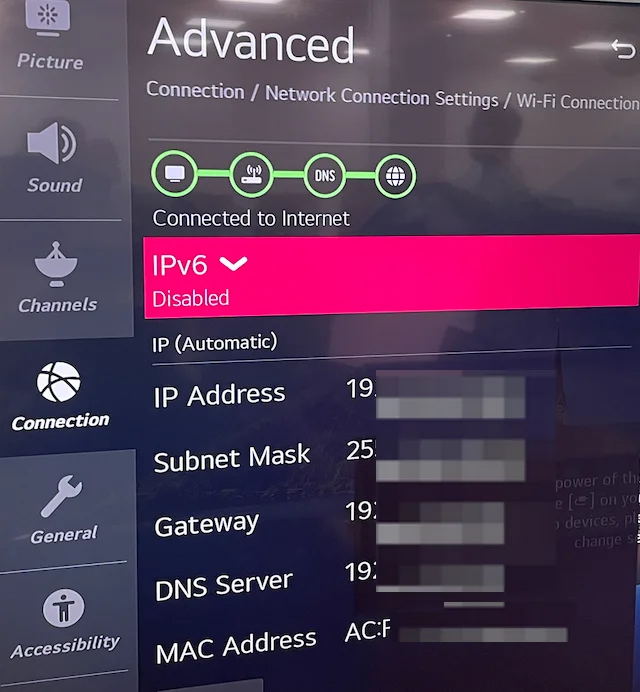
Cómo encontrar la dirección MAC en el televisor Vizio
Passo 1. Presiona el Menú botón en el control remoto.
Passo 2. Ir a Red > Configuración Manual.
Passo 3. Verifica la dirección MAC.
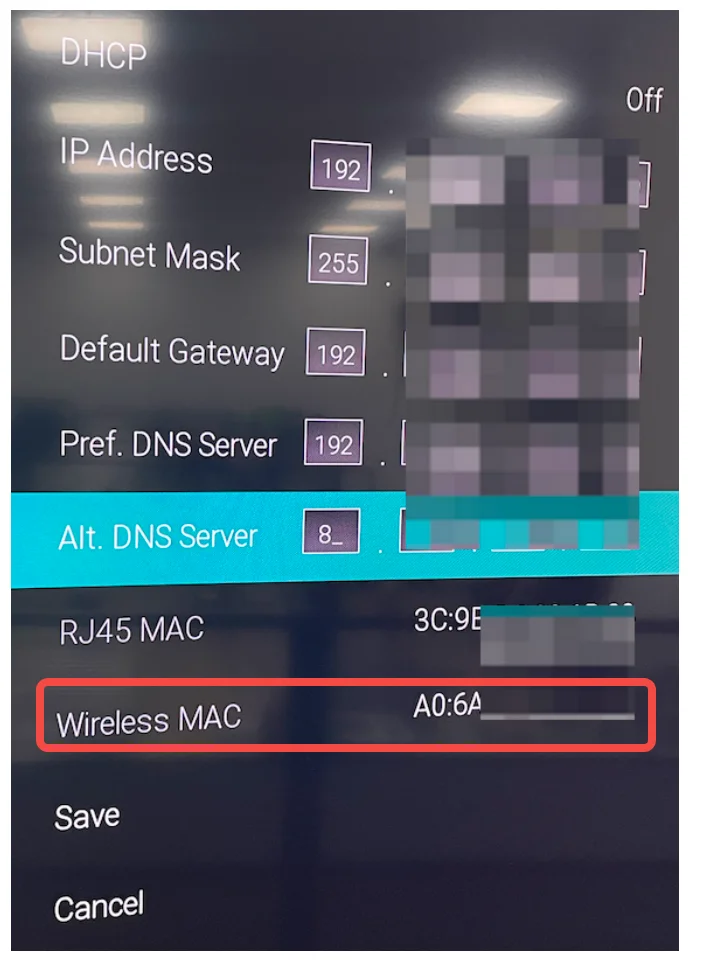
Cómo encontrar la dirección MAC en Apple TV
Passo 1. Vaya al menú principal y elija Configuración.
Passo 2. Elegir Acerca de.
Passo 3. Encontrar la dirección MAC que se enumera como cualquiera ID inalámbrico o Ethernet ID.
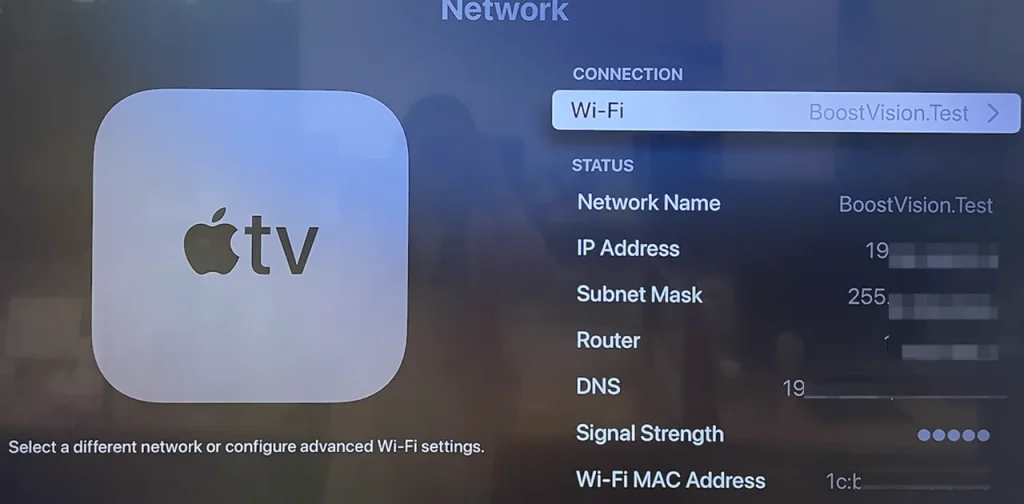
Conclusión
La dirección MAC del Firestick es una cadena alfanumérica de 12 dígitos, y puedes encontrarla yendo a Configuraciones > System > Acerca de > Red. Una vez que lo tengas, puedes contactar a un técnico para diagnosticar problemas de conexión de red en el dispositivo.
Cómo encontrar la dirección MAC en Firestick FAQ
P: ¿Dónde encontrar la dirección MAC para Firestick?
Ir a Configuraciones > System > Acerca de > Red, y la dirección MAC del dispositivo se muestra en la pantalla.
P: ¿Cómo cambiar la dirección MAC en Firestick?
No se puede cambiar la dirección Mac de su Firestick. Una dirección MAC se asigna a un adaptador de red cuando se fabrica y está diseñada para el diagnóstico de la red. Nunca cambia y es fija, diferente de la dirección IP dinámica.
P: ¿Cada televisor tiene una dirección MAC?
Sí, cada televisor inteligente, incluidas marcas como Vizio, Samsung, Sony, LG y otras, tiene una dirección MAC. Este identificador único se asigna a la interfaz de red del televisor, lo que le permite conectarse a una red y comunicarse con otros dispositivos.








